En esta guía rápida vamos a explicar los pasos para gestionar las reservas de los clientes, el movimiento de la mercancía existente y los pedidos de la mercancía que falta para completar las reservas.
Comenzamos haciendo una reserva para un cliente. En el ejemplo inferior, el artículo con texto verde lo tengo en stock, por tanto, lo saco del almacén y lo llevo al apartado físico del cliente, para separarlo de las existencias generales del almacén. El artículo con texto rojo, no lo tengo en mis existencias por tanto marco el check "RSV" para pedirlo al proveedor.
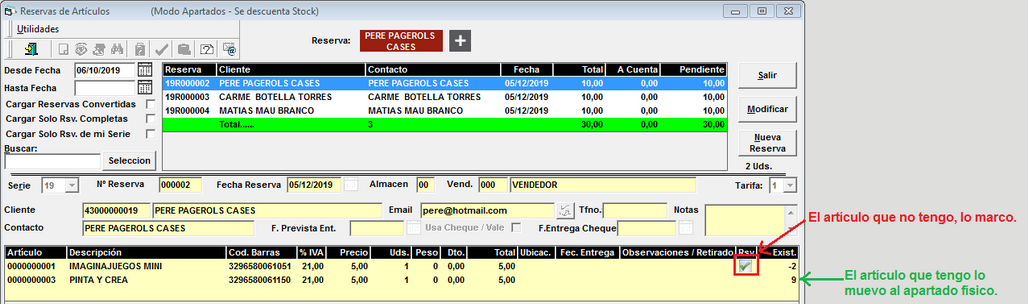
Si quiero saber qué artículos me faltan para completar todas las reservas, puedo sacar un listado desde el menú TPV / Listado de Reservas, seleccionando el informe: "Pendiente Servir por Proveedor". En este listado me salen los artículos de los cuales no tengo existencias para completar las reservas. Como vemos en el ejemplo inferior, tengo que pedir al proveedor "Videooca" 2 unidades del artículo ImaginaJuegos Mini. Estas 2 unidades que me faltan, corresponden a los artículos que están marcados como "RSV" en las reservas realizadas.
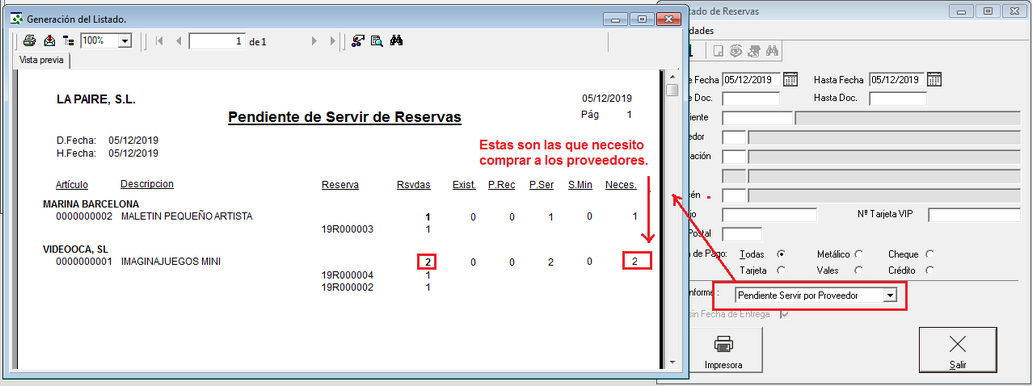
Para pedir los artículos a los proveedores podemos hacerlo manualmente, uno a uno, sirviéndonos del listado del cálculo de necesidades que podemos sacar desde el menú Compras / Cáculo de necesidades.
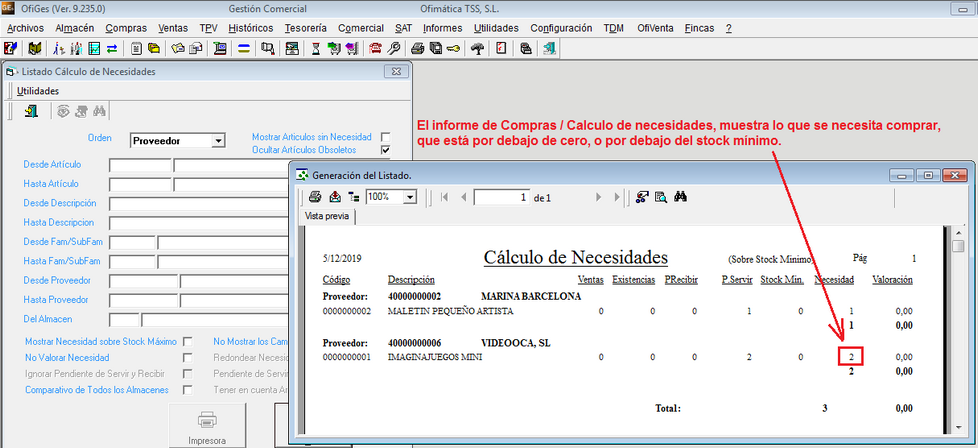
O bien, lo recomendable, es hacer automáticamente los pedidos a todos los proveedores, con los Pedidos Multiproveedor por Necesidad, que encontramos en el menú de Compras. Este sistema muestra la necesidad de compras que hemos visto en el listado anterior, y crea un pedido a cada proveedor automáticamente. Para ello seguimos los pasos indicados en la imagen inferior:
1.- Marcamos generar "Pedido".
2.- Marcamos hacer el pedido al "Proveedor Principal" de la ficha del artículo.
3.- Pulsamos en el botón "Cargar" para cargar los artículos que necesitamos comprar. Nos deberían salir los mismos artículos que en el listado anterior. Clicando en cada línea de artículo podemos cambiar las unidades y el proveedor al cual vamos a pedir.
4.- Pulsamos en el botón "Crear Pedidos", para crear los pedidos automáticamente a los distintos proveedores.
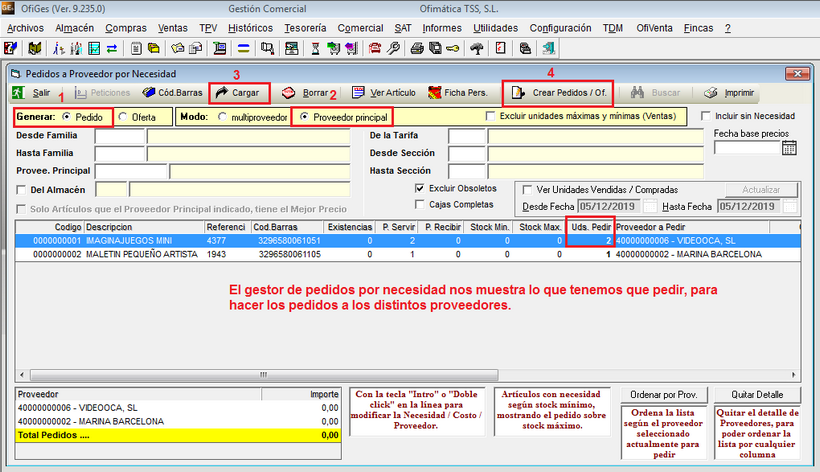
Una vez que los pedidos a los proveedores están realizados, los podemos consultar/modificar desde el visor de documentos.
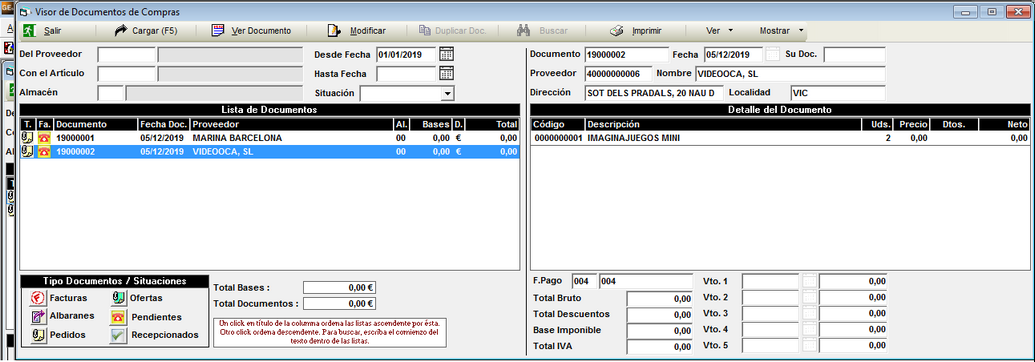
Cuando recibamos la mercancía de algún proveedor, al convertir el pedido en albarán, el sistema nos informará, de qué reservas están esperando este artículo que acabamos de recibir.
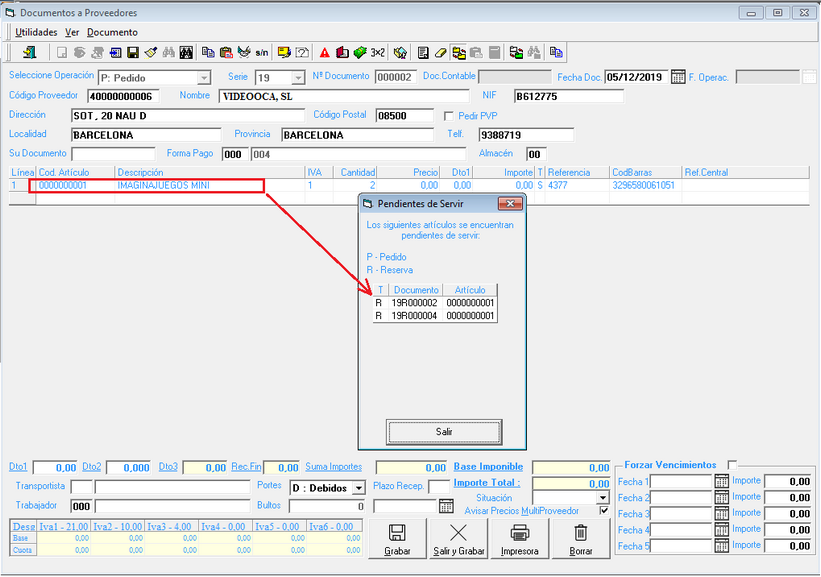
Entramos en las reservas que podemos completar con los nuevos artículos recepcionados, y desmarcamos la opción "Rsv" de los artículos que hemos recibido. Los artículos que vayan a las reservas los sacaremos del almacén y los llevaremos a los apartados físicos de los clientes, para separarlos de las existencias generales del almacén.

Ahora ya podemos avisar a los clientes que tengan las reservas completas.